抠图软件Free Face Off Maker 图文使用教程
发布时间:2017-01-04 来源:查字典编辑
摘要:小编今天更新了几个非常好玩的图片处理软件,这里小编就来介绍下抠图软件FreeFaceOffMaker,这个软件使用起来很简单,下面小编就给大...
小编今天更新了几个非常好玩的图片处理软件,这里小编就来介绍下抠图软件Free Face Off Maker,这个软件使用起来很简单,下面小编就给大家做一个简单的使用教程。
下载地址:http://www.jb51.net/softs/101996.html
软件需要Silverlight Runtime支持,下载地址:http://www.jb51.net/softs/90591.html
软件界面
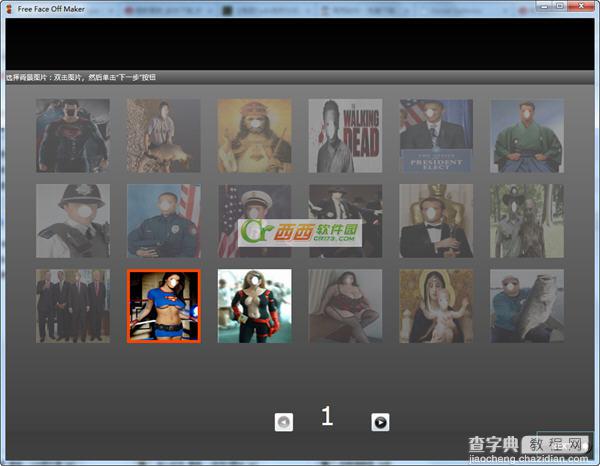
Free Face Off Maker会提供用户一些很多有趣的背景人物图片。我们只需要双击图片下载即可 进行下一步。
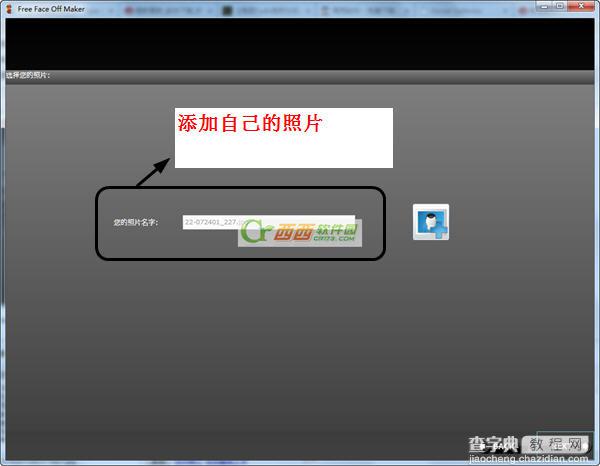
选择自己的照片,在下一步。
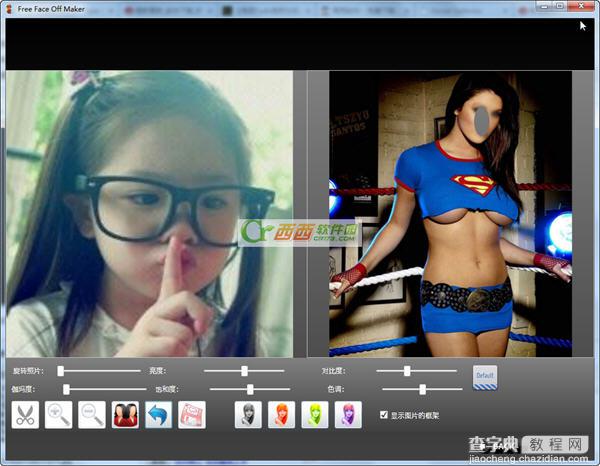
大家现在只需要鼠标 在左边的图片上进行剪裁就可以了。
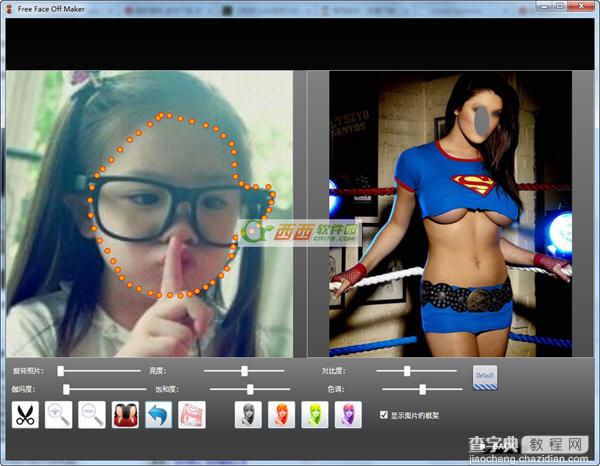
点击最左下的剪刀按钮,我们就能进行剪裁,自动移动到右边的人脸上。。
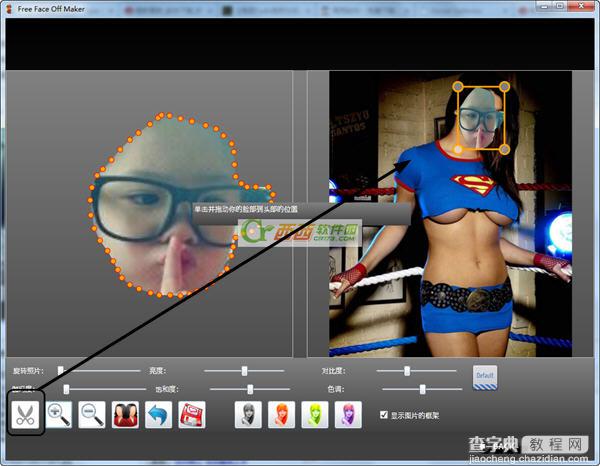
如果大家需要一些特效,自己调就可以了。。
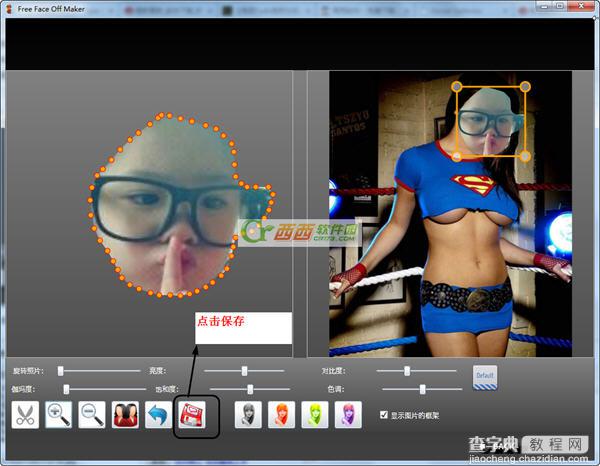
这个时候 弹出一个消息,需要注册才能保存。。
我们去官网注册就好了。。
注册地址:http://www.viscomsoftonline.com/social-galleries/index.php/signup
注册过程很简单。。
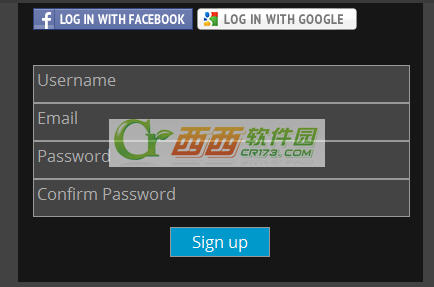
回到软件界面,我们点击保存。。
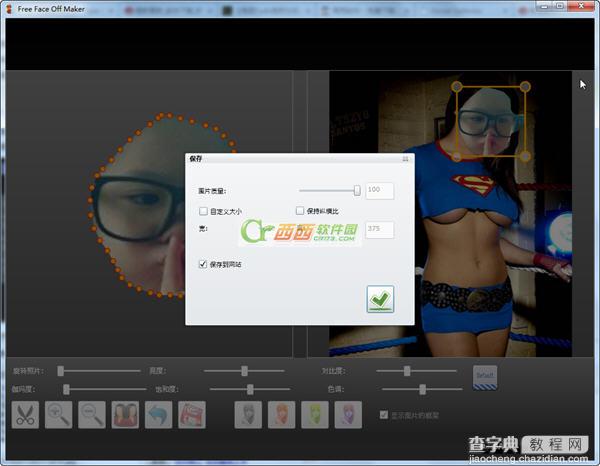
图片质量,大小 都可以调节的。。没什么需要的话,直接点确定就行。
选择保存路径。。OK完成,抠图软件会自动把你生成的图片传到自己的相册供大家分享。。如果是隐私的照片不建议大家分享的哦。。
测试。。



